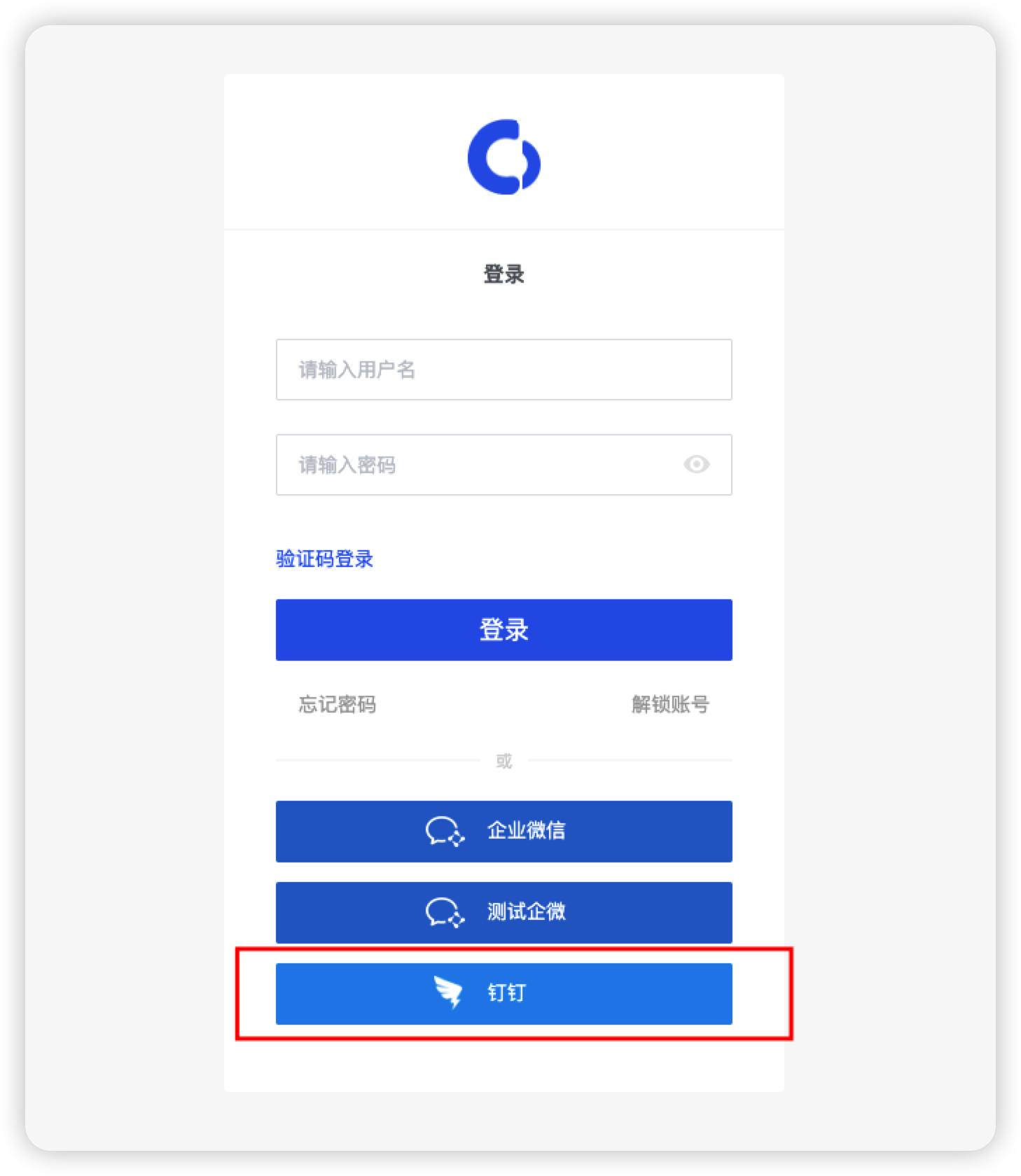IdP: 钉钉认证与账号同步
需要配置的信息
以下的信息,需要从钉钉开放平台获取,包括:
- Corpid
- Agent ID
- App Key
- AppSecret
钉钉管理后台
进入钉钉开放平台,开发者后台,获取配置信息
应用标识
步骤一. 使用管理员登录钉钉开发管理后台,进入 【首页】 下查看企业 ID
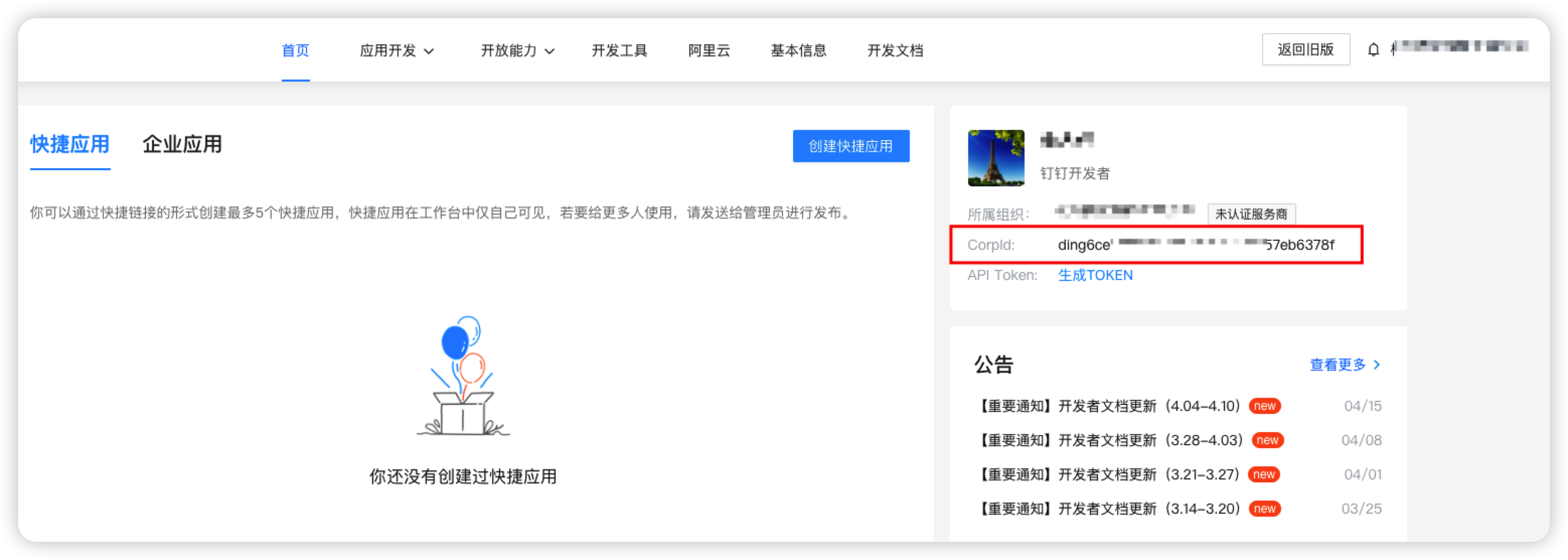
Agent ID
步骤二. 进入钉钉开发管理后台的【应用开发】菜单,点击【企业内部开发】
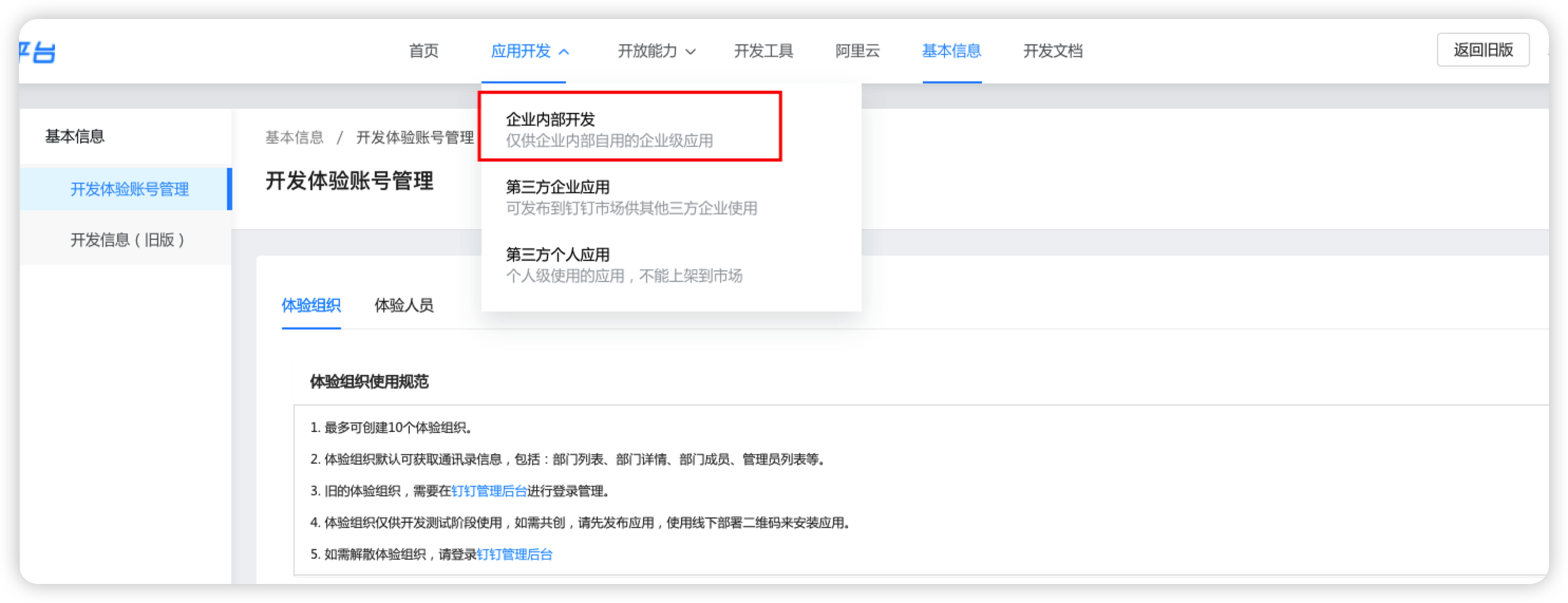
步骤三. 点击【创建应用】,填写应用名称/描述,logo;应用类型选择「小程序」
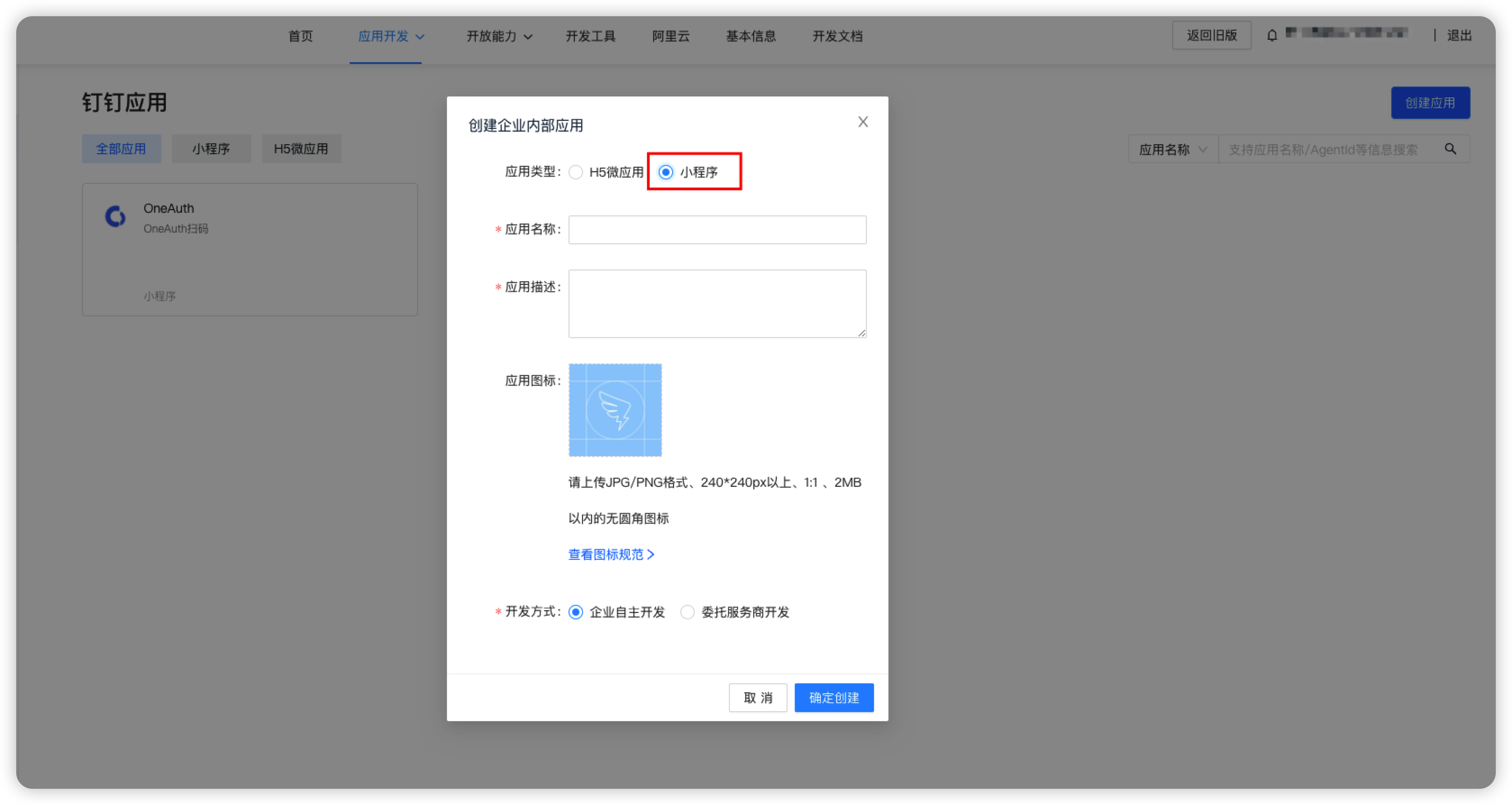
步骤四. 找到刚刚创建的应用,查看 Agent ID,AppKey,AppSecret

应用接口权限授权
步骤五. 找到刚刚创建的应用,在左侧菜单导航到【权限管理】
设置【权限范围】-全部员工,或者根据实际需要选择;
【通讯录管理】,勾选全部,点击【批量申请】
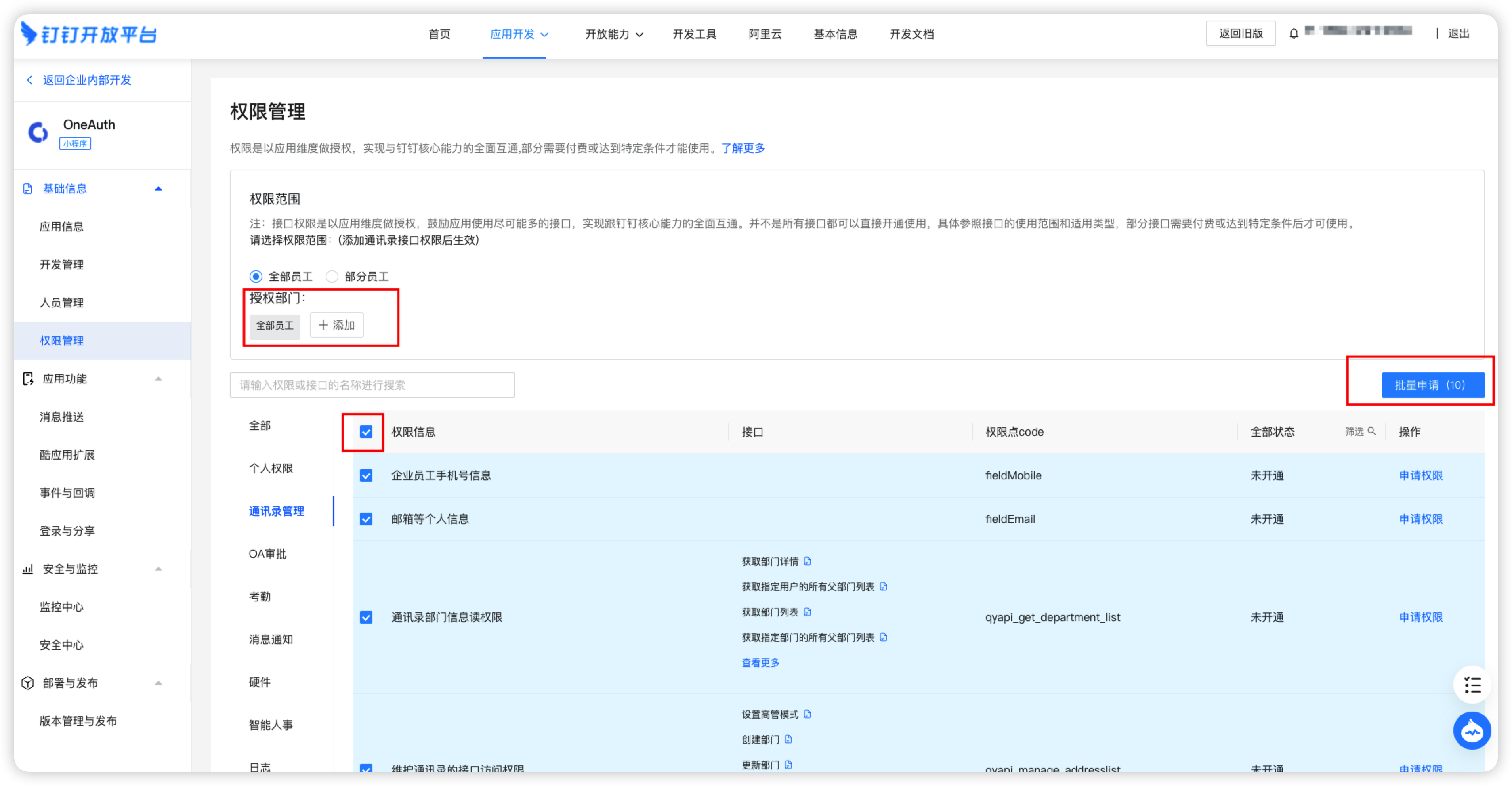
配置回调地址
导航到 【登录与分享】,在回调域填写您的租户的域名:{youcompanydomain}.xauth.cloud
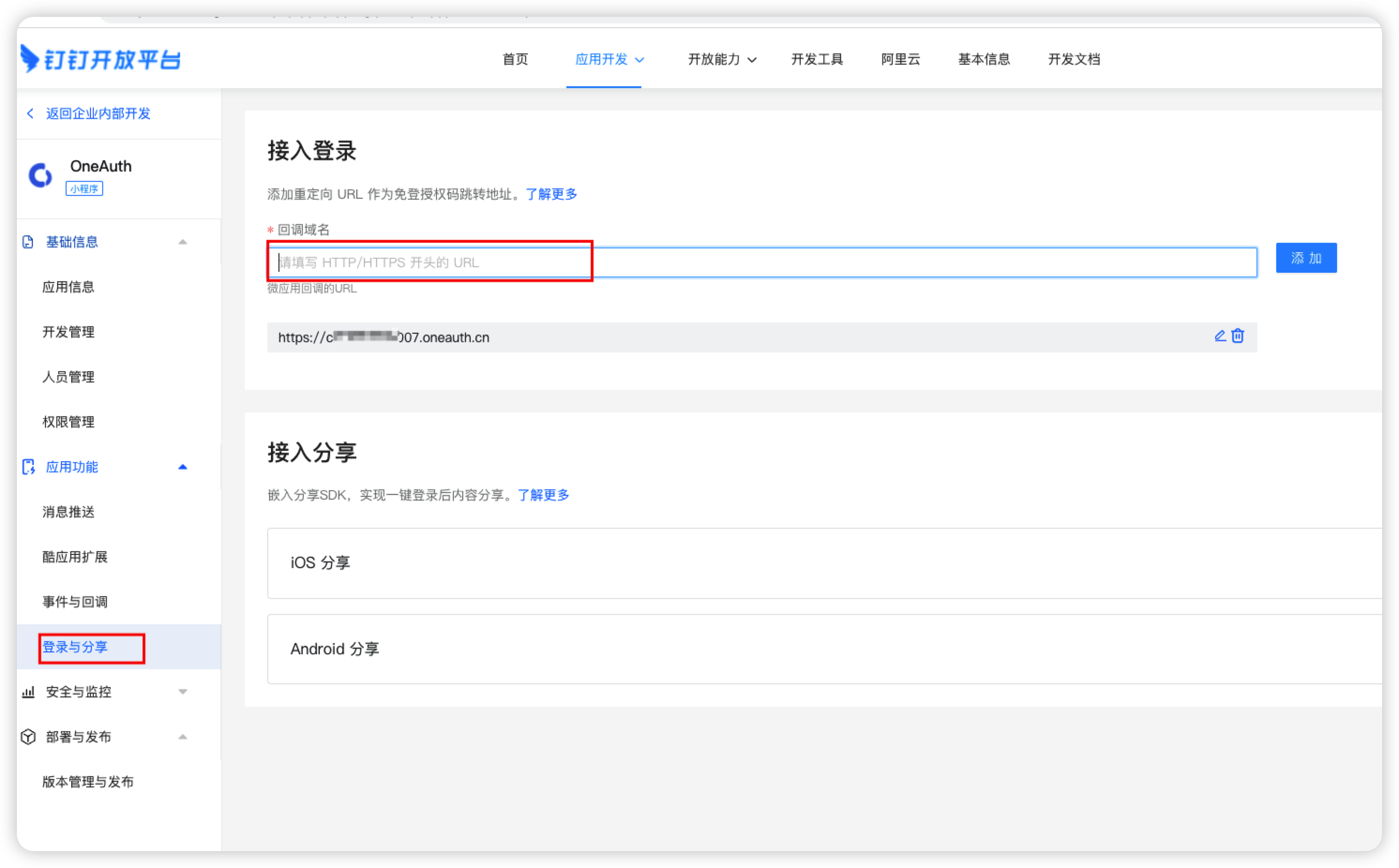
备注:{youcompanydomain}.xauth.cloud,是您注册时 XAuth 为您分配的企业的租户域名,每个企业均有独立的租户域名。
配置出口 IP
点击【开发管理】,填写服务器的出口 ip:124.71.142.191
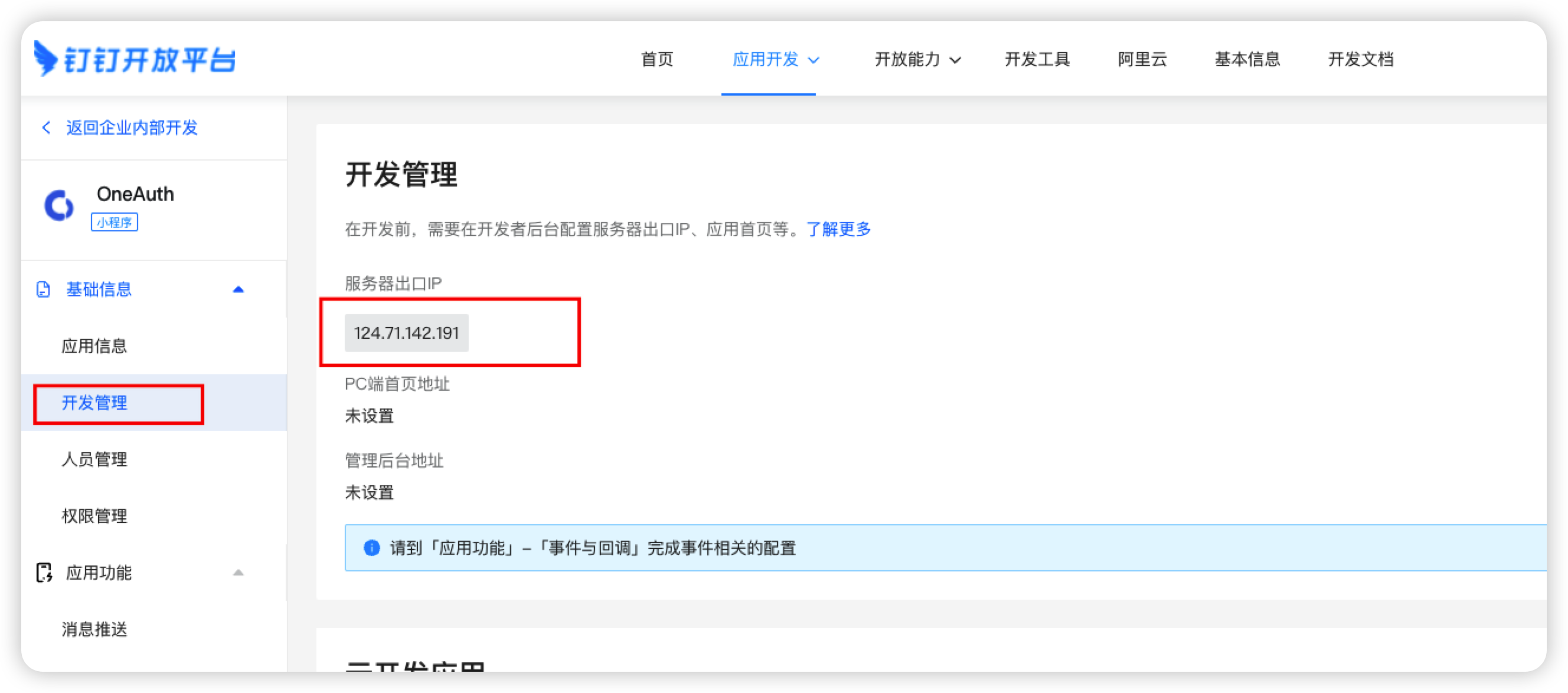
XAuth IdP 配置
在 XAuth 的控制台,导航到【认证源】-【IdP】-【钉钉】


开始同步
点击开始同步,即可将钉钉的组织架构同步到 XAuth

用户登录
配置完成后,我们可以回到用户的登录页面,可以看到钉钉的登录入口,点击跳转到钉钉扫码的页面。